Johdanto
Monet kannettavan tietokoneen käyttäjät pohtivat, voiko tiettyjen ominaisuuksien poistaminen käytöstä vaikuttaa laitteen suorituskykyyn. Yksi tällainen ominaisuus on Turbo Boost AMD:n kannettavissa tietokoneissa. Turbo Boost voi nostaa kannettavan tietokoneen suorituskykyä tilapäisesti lisäämällä prosessorin kellotaajuutta. Pääkysymys on siis, vähentääkö Turbo Boostin poistaminen käytöstä suorituskykyä AMD:n kannettavissa tietokoneissa. Tämä blogi perehtyy aiheeseen syvällisesti, käsitellen suorituskykymittareita, käytännön vaikutuksia ja lämmöntuottotehokkuutta. Lopuksi sinulla on parempi käsitys siitä, onko Turbo Boostin poistaminen käytöstä sinulle oikea valinta.
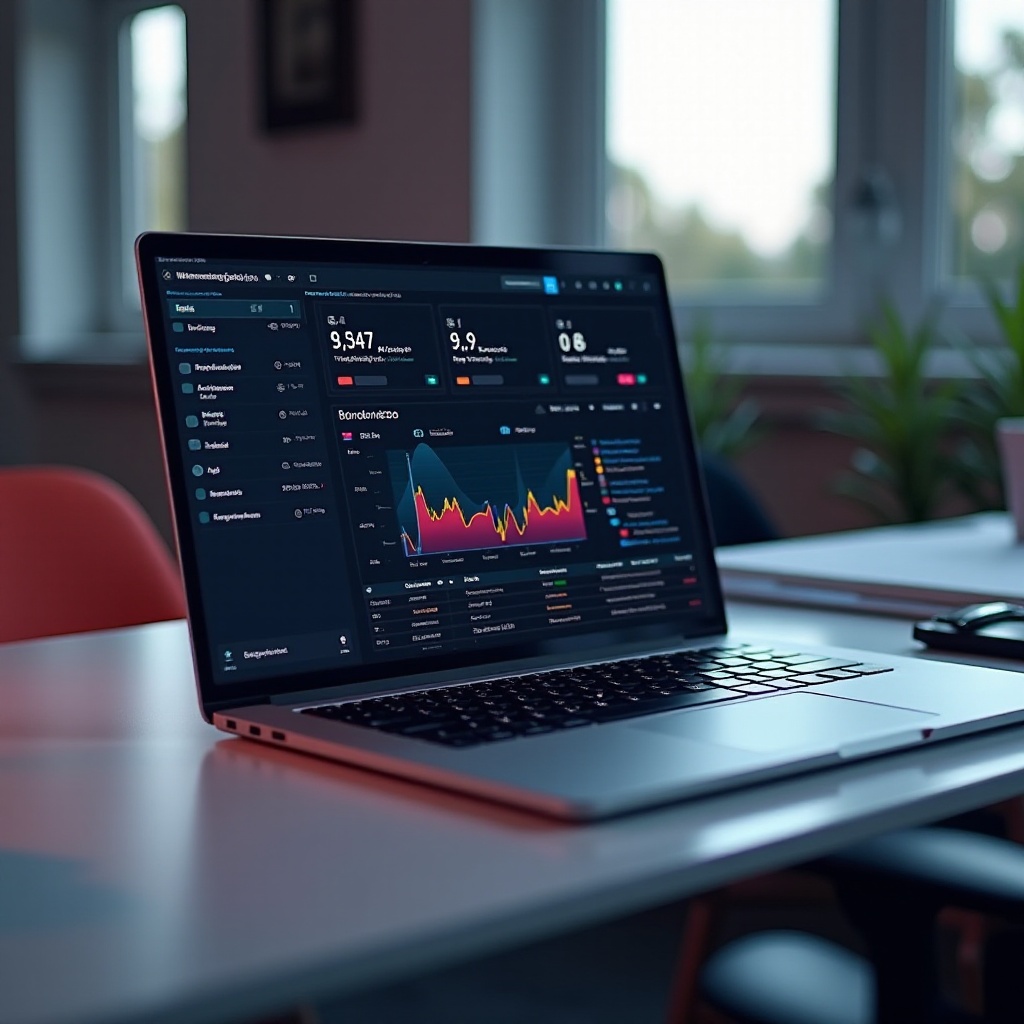
Turbo Boostin ymmärtäminen AMD:n kannettavissa tietokoneissa
Turbo Boost on nerokas teknologia, jota käytetään AMD:n kannettavissa tietokoneissa työntämään prosessori perustoimintataajuutensa yli. Tämä on erityisen hyödyllistä tilanteissa, joissa merkittävä mutta lyhytaikainen suorituskyvyn lisääminen voi parantaa käyttäjäkokemusta, kuten pelaamisen tai raskaiden laskentatehtävien aikana. Kun Turbo Boost on käytössä, CPU voi dynaamisesti säätää kellotaajuuttaan nykyisten työkuormavaatimusten ja lämpöolosuhteiden perusteella, mikä mahdollistaa paremman suorituskyvyn tarvittaessa.
Kuitenkin tämä lisääntynyt suorituskyky tulee kustannuksella virrankulutuksen ja lämmöntuottamisen suhteen. Turbo Boostin käyttö voi aiheuttaa prosessorin käyttämään enemmän tehoa ja potentiaalisesti tuottamaan enemmän lämpöä. Näiden kompromissien vuoksi käyttäjät saattavat kysyä, onko Turbo Boostin pitäminen aina käytössä paras valinta.
Suorituskykymittarit: Turbo Boost päällä vs. pois päältä
Turbo Boostin todellisen vaikutuksen mittaamiseksi meidän on tarkasteltava useita suorituskykymittareita.
Vertailutestit:
- Turbo Boost päällä: Vertailutestit, kuten Cinebench tai Geekbench, osoittavat usein merkittävää parannusta pisteissä. Kannettavan tietokoneen käyttäjät voivat odottaa jopa 15-20% parempaa suorituskykyä yhden ytimen tehtävissä ja noin 10-15% moniydin tehtävissä.
- Turbo Boost pois päältä: Pisteet laskevat, mikä heijastaa alhaisempaa kellotaajuutta. Suorituskykyero tulee merkittäväksi CPU-intensiivisissä tehtävissä, mikä osoittaa, että Turbo Boost todella on keskeinen kannettavan tietokoneen suorituskyvyn rajojen työntämisessä.
Sovellusten suorituskyky:
- Turbo Boost päällä: Sovellukset, kuten videoeditointiohjelmistot tai monimutkaiset laskentaohjelmat, toimivat sujuvammin ja nopeammin.
- Turbo Boost pois päältä: Näiden sovellusten käytössä on havaittavissa hidastumista, erityisesti suurten tiedostojen käsittelyssä tai useiden prosessien samanaikaisessa ajamisessa.
Pelikuvanopeudet:
- Turbo Boost päällä: Kuvanopeudet ovat korkeammat, mikä tarjoaa sujuvamman pelikokemuksen.
- Turbo Boost pois päältä: Kuvanopeuksissa on havaittavissa laskua, mikä voi aiheuttaa viivettä pelin aikana.
Nämä vertailut korostavat selvästi, että Turbo Boost parantaa merkittävästi lyhytaikaista suorituskykyä.
Turbo Boostin poistamisen käytännön vaikutukset
Nyt tiedämme, että Turbo Boost parantaa suorituskykyä eri tilanteissa. Mutta mitkä ovat sen poistamisen käytännön vaikutukset?
Lämpöhallinta
Turbo Boostin poistaminen voi auttaa hallitsemaan kannettavan tietokoneen lämmöntuottoa tehokkaammin. Alemmilla kellotaajuuksilla prosessori tuottaa vähemmän lämpöä, mikä voisi johtaa viileämpään järjestelmään kokonaisuutena. Tämä voi olla erityisen hyödyllistä käyttäjille, jotka ovat huolissaan ylikuumenemisesta.
Akkukesto
Prosessorin virrankulutuksen vähentäminen poistamalla Turbo Boost käytöstä voi pidentää akkukestoa. Kun prosessori toimii korkeammalla kellotaajuudella, se käyttää enemmän virtaa, mutta Turbo Boostin poistaminen käytöstä pitää virrankulutuksen kurissa.
Pitkäaikainen käyttö
Jos kannettavan tietokoneen käyttö koostuu yleisistä tehtävistä, kuten verkkoselailusta, asiakirjojen muokkaamisesta ja median kulutuksesta, Turbo Boostin poistaminen käytöstä ei välttämättä vaikuta merkittävästi päivittäiseen työnkulkuun. Päinvastoin, tehtävät, jotka vaativat huippusuorituskykyä, voivat kärsiä.
On tärkeää säilyttää tasapaino suorituskykytarpeiden ja käytännön vaikutusten välillä, kun päätetään, poistetaanko Turbo Boost käytöstä.
Reaaliaikaiset käyttötapaukset
Teoreettisten vaikutusten ymmärtäminen tarjoaa kontekstia, mutta kuinka Turbo Boostin poistaminen vaikuttaa reaaliaikaisiin tilanteisiin?
Työaseman suorituskyky
- Päällä: Ammattilaiset, jotka käyttävät ohjelmistoja kehitykseen, data-analyysiin tai videon renderöintiin, hyötyvät enemmän Turbo Boostin käytöstä.
- Pois päältä: Ilman Turbo Boostia tehtävät voivat kestää kauemmin, mikä voi haitata tuottavuutta, erityisesti raskaiden työkuormien alla.
Pelaamisen suorituskyky
- Päällä: Pelaajat kokevat sujuvampaa pelaamista korkeammilla kuvanopeuksilla, mikä on välttämätöntä mukaansatempaavassa pelikokemuksessa.
- Pois päältä: Alemmat kuvanopeudet voivat tehdä peleistä vähemmän reagoivia ja nautittavia, erityisesti vaativien pelien kanssa.
Päivittäiset tehtävät
- Päällä: Päivittäiset tehtävät hyötyvät joskus hienovaraisesti Turbo Boostista, kuten sovellusten nopeammat latausajat.
- Pois päältä: Web-selailu tai kevyiden asiakirjojen käsittelyyn liittyvät tehtävät osoittavat yleensä minimaalista suorituskyvyn heikentymistä, mikä tekee Turbo Boostin vähemmän kriittiseksi.
Tämä vertailu kattaa tyypillisiä kannettavan tietokoneen toimintoja, korostaen, missä Turbo Boost parantaa tehokkuutta ja missä sillä on vähemmän vaikutusta.

Teknisiä ja käyttäjän näkökulmia
Teknisestä näkökulmasta Turbo Boost parantaa suorituskykyä kompensoimalla intensiivisten tehtävien aikana. Käyttäjien on kuitenkin punnittava tämä suurempaa virrankulutusta ja lämmöntuottoa vastaan. Järjestelmäintegraattorit ja tekniikkaa tuntevat käyttäjät arvostavat Turbo Boostin teknisiä etuja, tunnustaen sen merkityksen korkean suorituskyvyn skenaarioissa. Toisaalta jokapäiväiset käyttäjät saattavat arvostaa enemmän akkukestoa ja laitteen pitkäikäisyyttä, arvostaen vakaata, viileämpää järjestelmää huippusuorituskyvyn sijaan.
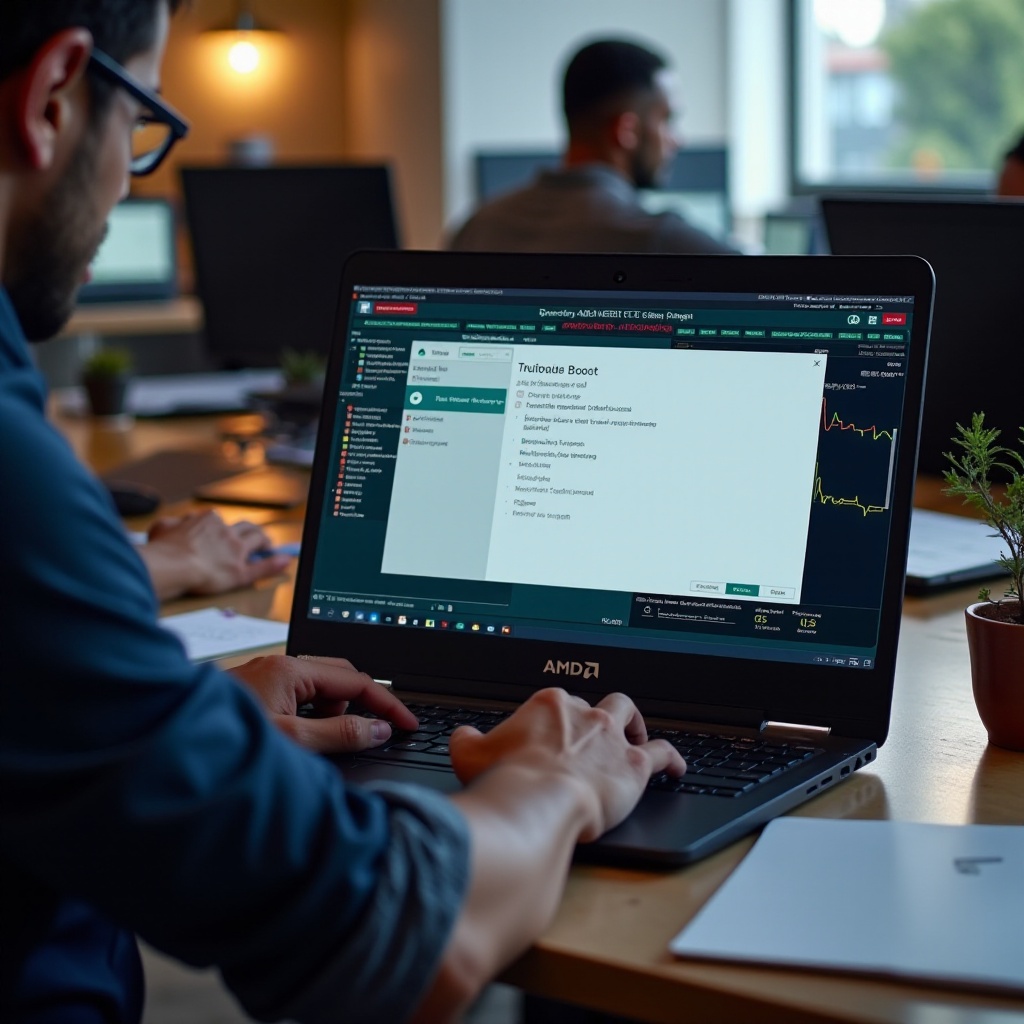
Lämmön- ja energiatehokkuuden näkökohdat
Lämpö- ja energiatehokkuus muodostavat tärkeän osan tästä keskustelusta. Vaikka Turbo Boost parantaa suorituskykyä, siitä johtuva lämpö- ja tehovaatimusten nousu viittaa siihen, että kannettavien tietokoneiden on tehokkaasti hajotettava lämpöä järjestelmän vakauden ylläpitämiseksi. Turbo Boostin poistaminen käytöstä:
– Vähentää lämmöntuottoa.
– Alentaa virrankulutusta.
Tämä tasapaino vähentää lämpökuristuksen riskejä ja parantaa akun pitkäikäisyyttä, mikä on ihanteellista käyttäjille, jotka arvostavat kannettavuutta ja pitkän aikavälin käyttöä.
Ihanteelliset asetukset eri käyttäjille
Ihanteelliset asetukset riippuvat suuresti yksittäisen käyttäjän tarpeista:
– Suorituskyvyn etsijät: Ota Turbo Boost käyttöön maksimaalisen suorituskyvyn saavuttamiseksi.
– Satunnaiset käyttäjät: Poista Turbo Boost käytöstä ylläpitääksesi kohtuullisen suorituskyvyn, paremman akkukeston ja viileämmän toiminnan tasapainon.
– Ammattilaiset: Päätä erityistarpeiden perusteella. Tehtävät, jotka vaativat korkeaa laskentatehoa, voivat tarvita Turbo Boostin, kun taas tyypilliset toimistotehtävät eivät välttämättä.
Asetusten räätälöiminen aiotun käytön perusteella varmistaa optimaalisen käyttäjätyytyväisyyden ja järjestelmän tehokkuuden.
Päätelmä
Päätä, poistetaanko Turbo Boost käytöstä AMD:n kannettavassa tietokoneessa, sisältää yksilöllisten suorituskykytarpeiden vertaamisen lämpö- ja energiatehokkuuteen. Suorituskykyyn keskittyvien käyttäjien tulisi pitää se käytössä hyödyntääkseen parannettuja ominaisuuksia, kun taas käyttäjät, jotka etsivät parempaa lämpöhallintaa ja pidempää akkukestoa, saattavat löytää hyötyä Turbo Boostin poistamisesta käytöstä.
Usein kysytyt kysymykset
Vaurioittaako Turbo Boostin pois päältä kytkeminen AMD-kannettavaani?
Ei, se ei vaurioita kannettavaasi. Se vain estää prosessoria saavuttamasta korkeampia kellotaajuuksia.
Pidentääkö Turbo Boostin poistaminen käytöstä akun kestoa?
Kyllä, Turbo Boostin poistaminen käytöstä voi pidentää akun kestoa vähentämällä virrankulutusta.
Miten voin tarkistaa, onko Turbo Boost päällä vai pois päältä kannettavassani?
Voit tarkistaa BIOS-asetuksesi tai käyttää valvontatyökaluja, kuten CPU-Z, nähdäksesi reaaliaikaisen kellotaajuuden.
